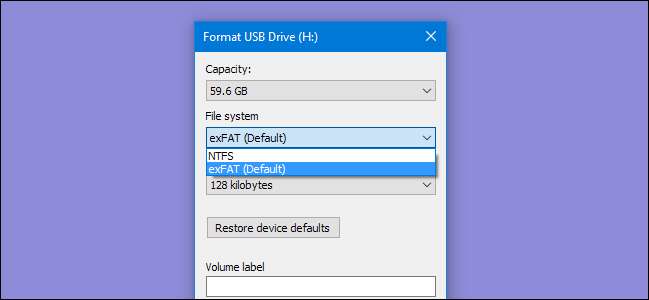
Af en eller anden grund er muligheden for at formatere USB-drev, der er større end 32 GB med FAT32-filsystemet, ikke til stede i det almindelige Windows-formatværktøj . Sådan kommer du omkring det.
RELATEREDE: Hvilket filsystem skal jeg bruge til mit USB-drev?
FAT32 er en solidt filsystem til eksterne drev , så længe du ikke planlægger at bruge filer, der er større end 4 GB. Hvis du har brug for de større filstørrelser, skal du holde fast ved noget lignende NTFS eller exFAT . Fordelen ved at bruge FAT32 er bærbarhed. Hvert større operativsystem og de fleste enheder understøtter det, hvilket gør det godt til drev, du har brug for adgang fra forskellige systemer. Specifikationer, der er fremlagt af producenter på filsystemer, da de vedrører drevstørrelse, skabte myten om, at FAT32 kun kan bruges til at formatere drev mellem 2 GB og 32 GB, og det er sandsynligt, at native-værktøjer på Windows - og andre systemer - har den grænse . Sandheden er, at FAT32 har en teoretisk volumenstørrelsesgrænse på 16 TB med en nuværende praktisk grænse på ca. 8 TB - masser af de fleste USB-drev.
Vi viser dig to måder at formatere større USB-drev med FAT32. Den ene metode bruger PowerShell (eller kommandoprompten), den anden er et gratis tredjepartsværktøj.
Formater store USB-drev med FAT32 ved hjælp af FAT32-format
RELATEREDE: Hvad er en "bærbar" app, og hvorfor betyder det noget?
Den nemmeste måde at formatere større USB-drev med FAT32 på - hvis du er villig til at downloade en gratis tredjepartsapp - er at bruge GUI-version af FAT32-format af Ridgecrop Consultants (klik på skærmbilledet på den side for at downloade appen). Det er en bærbar app , så du behøver ikke installere noget. Kør bare den eksekverbare fil.
I vinduet "FAT32 Format" skal du vælge det drev, der skal formateres, og skrive en volumenetiket, hvis du vil. Vælg “ Hurtig formatering ”Valgmulighed, og klik derefter på knappen“ Start ”.
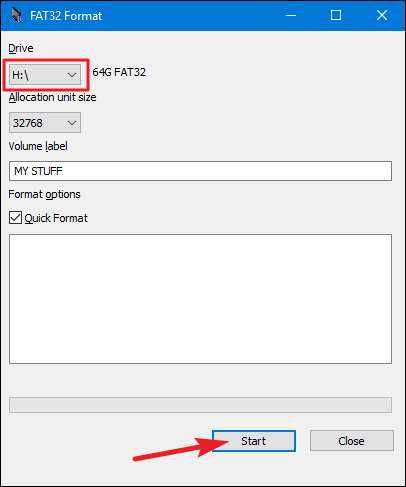
Et vindue dukker op for at advare dig om, at alle data på drevet går tabt. Klik på “OK” for at formatere drevet.
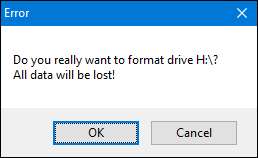
Formatering med dette værktøj er meget hurtigere end kommandolinjemetoden beskrevet i næste afsnit. Dette værktøj tog et par sekunder at formatere vores 64 GB USB-drev, der tog os over en time i PowerShell.
En ting at bemærke her: du bliver nødt til at lukke alle åbne File Explorer-vinduer, før du formaterer drevet. Hvis du ikke gør det, fortolker værktøjet drevet som brugt af en anden app, og formatering mislykkes. Hvis dette sker for dig, skal du bare lukke Windows Explorer-vinduer og prøve igen. Ingen grund til at genstarte værktøjet eller noget.
Formater store USB-drev med FAT32 ved hjælp af PowerShell
Du kan formatere USB-drev større end 32 GB med FAT32 ved hjælp af
format
kommando i PowerShell eller kommandoprompt - kommandoen bruger den samme syntaks i begge værktøjer. Ulempen ved at gøre dette er, at det kan tage lang tid. Formatering af vores 64 GB USB-drev tog næsten over en time, og vi har hørt nogle mennesker klage over, at det kan tage mange timer for større drev. Bortset fra længden af tiden ved du heller ikke, om formatering mislykkedes - usandsynligt, men muligt - før processen er færdig.
Stadig, hvis du ikke vil - eller ikke kan - downloade en tredjepartsapp ved hjælp af
format
kommando er ret ligetil. Åbn PowerShell med administrative rettigheder ved at trykke på Windows + X på dit tastatur og derefter vælge "PowerShell (Admin)" i Power User-menuen.
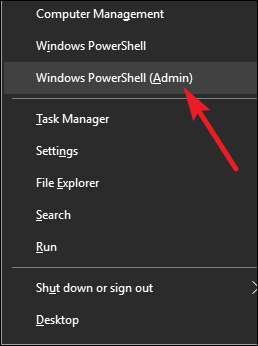
Skriv følgende kommando (erstatter ved PowerShell-prompten)
X:
med det drevbogstav, du vil formatere), og tryk derefter på Enter:
format / FS: FAT32 X:
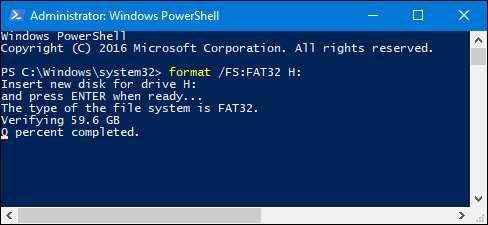
Som vi sagde, kan det tage lang tid at formatere et drev på denne måde, så hvis du kan bruge den tredjeparts download, vi beskrev i det sidste afsnit, skal du gøre det.







